デザインが校了(校正終了:もうこれ以上修正がない状態)となれば入稿データにしますが、インハウス(社内制作)の現場に参加したときに、ちょっと間違った作り方の入稿データが結構あることに気づきました。
社内で教えてもらえる環境がないインハウスデザイナーや超初心者に向けて、標準的な入稿データの作成方法と、気になったことを書き記します。

【デザインデータのレイアウト制作過程】はこちら https://style-digrec.com/design/flyer/
A4チラシを入稿データにする
A4サイズで作成したデータの状態から説明します。まずは下準備。
あとで困らないようオリジナルのデータは残し、複製したものを入稿データにします。データを差別化するためにファイル名の後ろに『_ol』や『_out』をつけるのが一般的。日付とローマ字で構成されたファイル名が多いようです。たまに日本語のファイル名を見かけることがありましたが、入稿や社外とやりとりする場合にエラーや文字化けの可能性があります。ローマ字に変更したほうが良いです。
ex. 元データ『220401_springwine.ai』 → 入稿データ『220401_springwine_ol.ai』
《不要なオブジェクトを削除》
アートボードの外(欄外)にある不要な図形や画像などはすべて削除しておきます。
《カラーモードを確認》
メニュー『ファイル』→『ドキュメントのカラーモード』→『CMYKカラー』
カラーモードがRGBになっている場合はCMYKに変更します。
トリムマークとアートボード
《トリムマークを作成》
ずれないようにきっちり合わせて、仕上がりサイズ(A4=210×297mm)のワクを長方形ツールで描きます。塗りと線をいずれも『なし』にしてから…
メニュー『オブジェクト』→『トリムマークを作成』
描画した枠は削除します。データの外側にトリムマーク(トンボとも呼ばれます)ができました。(下の画像:左)
《アートボードサイズを変更》
ツールバーもしくはウィンドウパネルの『アートボードツール』から変更できます。
上下左右20~30mmずつ広げると、トリムマークがアートボード内に収まりました。(下の画像:右)

Photoshopで画像をリサイズ
紙面に載る実寸で解像度300~350dpiにリサイズ、カラーモードはCMYKに変換します。保存形式は印刷会社の指定を確認しましょう。
Illustratorには画像をリンクで配置するのが一般的ですが、通販の印刷会社によっては埋め込みを推奨されているところもあります。これも必ず入稿先印刷会社の入稿ガイドを確認してください。
塗りたし・アウトライン・孤立点
《塗りたし》
仕上がりサイズの端まで色が入った箇所はトリムマーク外側の線まで、3mm余分に塗りたします。
画像が紙面の端にある場合、画像は拡大せずクリッピングマスクのパスのみ3mm外側に広げます。
《不要なオブジェクトを削除》
すべてのレイヤーがロックされてないのを確認してから…
メニュー『オブジェクト』→『すべてをロック解除』
メニュー『オブジェクト』→『すべてを表示』
不要な図形やテキストが残っていたら削除します。
《テキストをアウトライン化》
⌘+Aですべてを選択 → メニュー『書式』→『アウトラインを作成』でテキストをアウトラインにします。
《孤立点を削除》
メニュー『選択』→『オブジェクト』→『孤立点』
テキストを入力するときにできてしまった不要な『点』を削除します。孤立点がある場合はレイヤーパネルに表示されるので(下図A)、デリートキーを押せばすべて削除できます。(何も表示しなければ孤立点ナシ)
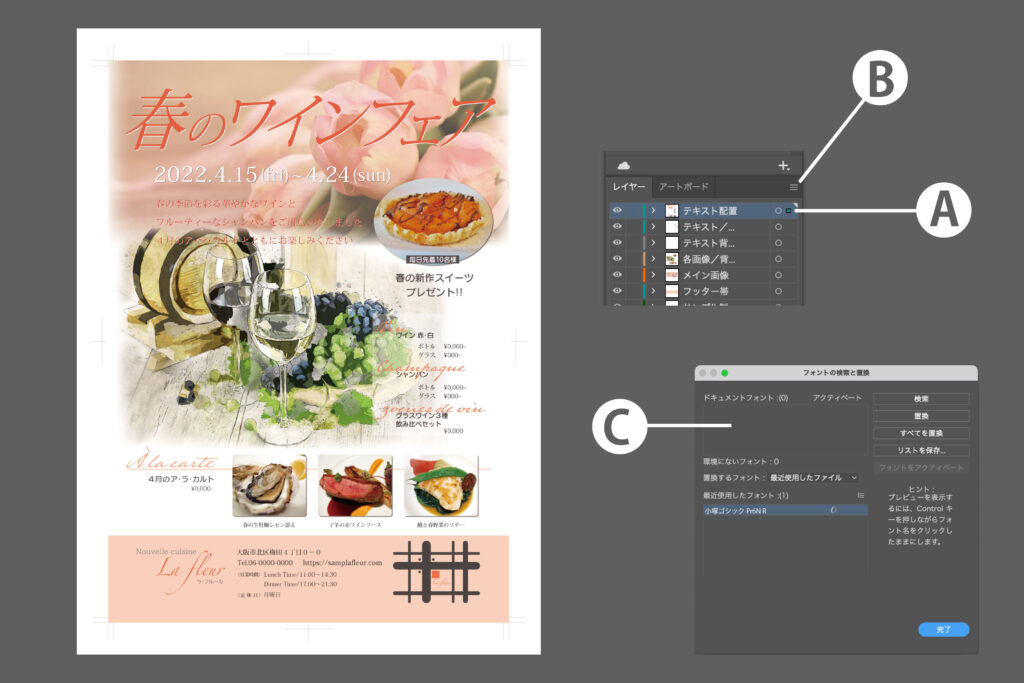
《ガイドを消去》
メニュー『表示』→『ガイド』→『ガイドを消去』
《レイヤーはひとつに結合》
レイヤーパネル右上のアイコン(上図B)からプルダウン『すべてのレイヤーを結合』
レイヤーがひとつになります。
《アウトラインの確認方法》
メニュー『書式』→『フォントの検索と置換』(上図C)
アウトラインに漏れがないか確認できます。上段の箱に何も表示されなければOK。テキストはすべてアウトラインになっています。
《仕上がり見本のPDF》
入稿先の規定を確認して、必要な場合は『仕上がり確認用のPDF』を作成します。入稿データ・画像とともにPDFを添付して入稿しましょう。
まとめ
紙媒体は印刷してしまったら修正のしようがありません。お金の絡む問題でもあり、何度入稿しても毎回緊張する作業でした。私の経験上ですが、インハウスデザイナーとなるとその頻度はグッと少なくなるので作業手順を忘れたり、抜かしてしまったり。自分なりのチェック項目を作成して、毎回ひとりで点呼しながら最終確認していました。
私はわからないことを印刷会社の担当に質問する派でしたが、アートボードのサイズ変更やトリムマークの作成などもネットで調べることができ、案外ひとりでも何とかなるものです。同じことの説明も複数の印刷会社のサイトをチェックしてみると、より理解が深まりますよ。

